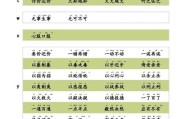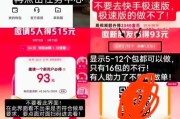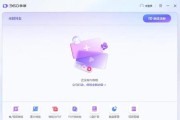《iPhone旧手机数据导入新手机:全面指南与实用技巧》
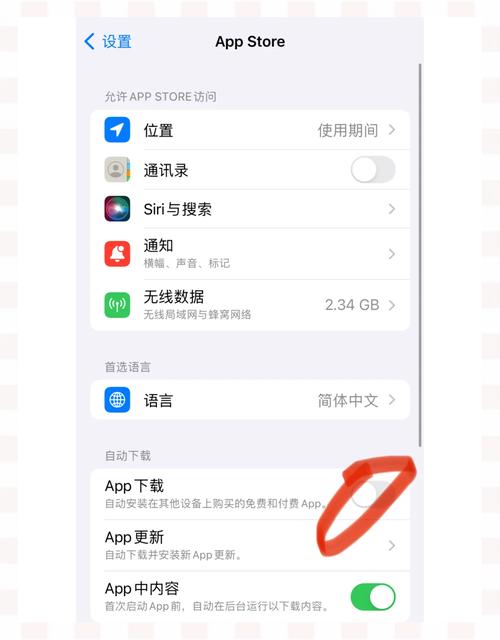
在当今快速发展的科技时代,智能手机已成为我们日常生活中不可或缺的一部分。每当新一代iPhone发布时,许多用户都会面临一个重要问题:如何将旧手机中的数据安全、完整地迁移到新设备上。数据迁移不仅关乎个人信息的保存,更涉及工作效率和生活便利性的延续。本文将为您提供一份详尽的iPhone数据迁移指南,帮助您轻松完成这一重要过程。
一、数据迁移前的准备工作
在开始数据迁移之前,充分的准备工作是确保迁移过程顺利的关键。首先,您需要检查并确保旧iPhone和新iPhone都已更新至最新的iOS版本。这不仅能够保证更佳的兼容性,还能避免因系统差异导致的数据迁移问题。您可以通过"设置" > "通用" > "软件更新"来检查并安装最新的系统更新。
其次,备份旧iPhone中的数据是必不可少的一步。苹果提供了多种备份方式,包括iCloud备份和iTunes(Finder)备份。iCloud备份方便快捷,只需确保设备连接Wi-Fi并接入电源,然后在"设置" > [您的姓名] > "iCloud" > "iCloud备份"中点击"立即备份"即可。而通过电脑使用iTunes或Finder进行的本地备份则更适合数据量大的用户,备份速度更快且不依赖 *** 状况。
在备份前,建议您清理不需要的数据以节省时间和存储空间。删除不再使用的应用程序、清理相册中的重复或模糊照片、整理信息等都能有效减少备份所需的时间和空间。同时,确保您知道Apple ID和密码,这是恢复数据时的必要凭证。
二、使用快速开始功能迁移数据
苹果的"快速开始"功能是iPhone之间数据迁移最便捷的方式之一。当您拿到新iPhone并开机时,将旧iPhone靠近新设备,旧设备上会自动弹出"设置新iPhone"的提示。按照屏幕指示操作,用旧iPhone扫描新设备上出现的动画图案,然后在新设备上输入旧设备的密码。
接下来,您可以选择直接从旧iPhone传输数据。这一过程将通过设备间的直接无线连接进行,无需依赖iCloud或电脑。值得注意的是,传输时间取决于数据量的大小和 *** 环境,建议在两台设备都接入电源的情况下进行此操作,并保持它们彼此靠近直到传输完成。
"快速开始"功能不仅迁移基本设置和应用数据,还会将您的Apple Watch配对信息(如果有)一并转移,大大简化了整个设置过程。这种 *** 的优势在于几乎可以迁移所有内容,包括系统设置、应用布局、健康数据等,让新iPhone几乎完全复制旧设备的使用体验。
三、通过iCloud或iTunes/Finder恢复数据
如果您选择通过iCloud恢复数据,首先在新iPhone的初始设置过程中选择"从iCloud备份恢复",然后登录您的Apple ID。系统会显示可用的备份列表,选择最新的备份开始恢复。请注意,恢复过程需要稳定的Wi-Fi连接,且可能需要较长时间,特别是对于大型备份。
通过iTunes或Finder恢复则是另一种可靠的选择。将新iPhone连接到用于备份的电脑,打开iTunes(或macOS Catalina及更高版本中的Finder),选择您的设备,然后点击"恢复备份"。选择相应的备份文件后,恢复过程将开始。这种 *** 通常比iCloud恢复更快,特别适合拥有大量数据的用户。
在恢复过程中,您的iPhone可能会多次重启,这是正常现象。恢复完成后,您需要重新输入一些敏感信息的密码,如Apple ID、电子邮件和银行应用等,这是苹果出于安全考虑的设计。部分应用可能需要您重新登录,建议提前准备好重要账户的登录信息。
四、特定数据类型的单独迁移 ***
除了整体迁移外,某些特定类型的数据可能需要单独处理。照片和视频是用户最关心的数据之一。如果您使用iCloud照片图库,只需在新设备上登录同一Apple ID,照片就会自动同步。对于不使用iCloud的用户,可以通过电脑导出后再导入,或使用AirDrop功能在两台iPhone之间直接传输。
联系人和日历事件的迁移相对简单,如果这些信息已同步到iCloud账户,它们会自动出现在新设备上。您可以在"设置" > [您的姓名] > "iCloud"中确认相关选项已开启。对于备忘录和提醒事项,同样确保它们已启用iCloud同步,或考虑使用第三方笔记应用如Evernote进行跨平台备份。
健康数据和健身记录包含宝贵的长期健康信息。要迁移这些数据,必须使用加密备份。在通过iTunes或Finder备份时,选择"加密本地备份"选项并设置密码。只有加密备份才会包含健康数据。微信聊天记录则需要使用微信内置的"聊天记录迁移"功能,在两台设备上同时操作完成迁移。
五、迁移后的检查与优化
数据迁移完成后,系统性的检查至关重要。首先验证所有重要数据是否已成功转移,包括联系人、照片、信息、应用程序及其数据等。逐一打开常用应用,确认登录状态和数据完整性。检查"设置"中的各项配置是否符合您的使用习惯,如通知、隐私、屏幕使用时间等。
存储空间管理是新设备需要关注的重点。通过"设置" > "通用" > "iPhone存储空间"查看各应用占用的空间,及时删除不需要的内容或应用。同时,这也是整理数据的好时机,可以考虑重新组织应用布局,创建更有效率的文件夹结构。
为了提高新iPhone的性能和电池寿命,建议关闭不必要的后台应用刷新("设置" > "通用" > "后台应用刷新"),并根据使用习惯调整屏幕亮度和自动锁定时间。定期检查系统更新,保持iOS为最新版本,以获得更佳的性能和安全保护。
六、常见问题与解决方案
数据迁移过程中可能会遇到各种问题。如果迁移过程意外中断,首先不要惊慌。对于"快速开始"迁移,可以重新启动两台设备后再次尝试。如果是iCloud恢复中断,可以检查 *** 连接后继续,iCloud会从中断点继续恢复而无需从头开始。
存储空间不足是常见问题之一。如果iCloud空间不足,可以考虑购买更多iCloud存储或改用iTunes备份。对于设备本身存储空间不足,可能需要选择性地恢复数据,或先迁移到新设备后再清理不需要的内容。
某些应用数据无法迁移的情况也可能发生,特别是银行类应用或一些企业应用,出于安全考虑会限制数据迁移。这类应用通常需要在新设备上重新安装和登录。如果遇到特定应用数据丢失,可以查看该应用是否提供独立的备份恢复功能。
对于迁移后新iPhone运行缓慢的问题,可以尝试以下 *** :确保所有应用已完成更新;减少动态效果("设置" > "辅助功能" > "动态效果");管理后台应用刷新;或者考虑设置为全新iPhone而非从备份恢复,然后手动选择重要数据迁移。
七、数据迁移的安全注意事项
在整个数据迁移过程中,安全性不容忽视。首先,确保在整个过程中使用安全的 *** 环境,避免使用公共Wi-Fi进行大规模数据传输,特别是涉及敏感信息时。如果必须使用公共 *** ,考虑使用*加密数据传输。
Apple ID是您数字生活的核心,务必保护好账户安全。启用双重认证("设置" > [您的姓名] > "密码与安全性")可以大幅提高账户安全性。避免与他人分享您的Apple ID和密码,并定期更改密码。
对于旧iPhone,迁移完成后彻底清除数据至关重要。简单的删除或恢复出厂设置可能不足以完全擦除敏感信息。建议使用苹果提供的"擦除所有内容和设置"功能("设置" > "通用" > "传输或还原iPhone" > "抹掉所有内容和设置"),并确保在出售或处理旧设备前已完成此操作。
考虑使用加密备份可以更好地保护您的隐私。无论是通过iTunes还是Finder创建备份,选择加密选项可以确保健康数据、网站密码和其他敏感信息得到保护。记住加密密码至关重要,因为如果没有密码,加密备份将无法恢复。
八、总结与建议
iPhone数据迁移看似复杂,但只要按照正确步骤操作,完全可以轻松完成。本文介绍的各种 *** 各有优势:"快速开始"适合追求简便和完整迁移的用户;iCloud恢复适合习惯云服务的用户;而iTunes/Finder恢复则适合数据量大或 *** 环境不稳定的情况。
对于不同用户,我们推荐不同的迁移策略:普通用户可以选择"快速开始"或iCloud恢复;摄影爱好者或数据量大的用户建议使用iTunes/Finder有线恢复;而商务用户可能需要特别注意邮件账户、企业应用和加密数据的特殊迁移要求。
随着iOS系统的不断更新,数据迁移过程也在持续改进。未来我们可能会看到更快速、更智能的迁移方式,如基于5G的高速传输或AI辅助的选择性迁移。但无论技术如何发展,备份重要数据的习惯和迁移前的充分准备永远是最可靠的保障。
最后,记住数据迁移只是开始,合理设置您的新iPhone,探索新功能,享受科技带来的便利与乐趣,才是换机的真正意义所在。希望本指南能帮助您顺利完成数据迁移,无缝过渡到新设备的使用体验中。
 资讯网
资讯网